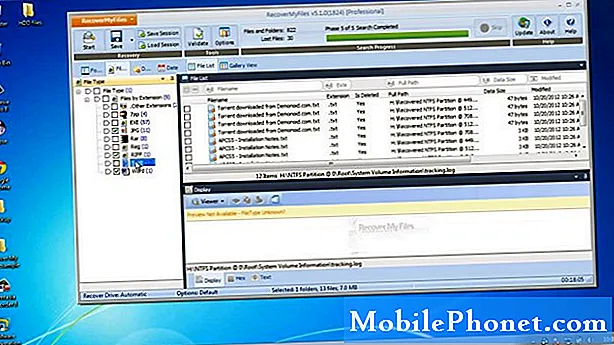El #LG # K11Plus es un teléfono inteligente Android de gama media lanzado por primera vez en julio de 2018. Utiliza una pantalla LCD IPS de 5.3 pulgadas que tiene una resolución de 720 x 1280 píxeles. Tiene una sola cámara de 13MP en la parte trasera y una sola cámara para selfies de 5MP en la parte delantera. Debajo del capó hay un procesador de ocho núcleos Mediatek MT6750 que cuando se combina con 3 GB de RAM permite que el dispositivo ejecute aplicaciones sin problemas. Aunque este es un dispositivo de rendimiento sólido, hay casos en los que pueden ocurrir ciertos problemas que abordaremos hoy. En esta última entrega de nuestra serie de solución de problemas, abordaremos el problema de que el LG K11 Plus no se conecta a Wi-Fi.
Si posee un LG K11 Plus o cualquier otro dispositivo Android, no dude en contactarnos mediante este formulario. Estaremos más que felices de ayudarlo con cualquier inquietud que pueda tener con su dispositivo. Este es un servicio gratuito que ofrecemos sin condiciones. Sin embargo, le pedimos que cuando se comunique con nosotros trate de ser lo más detallado posible para que se pueda realizar una evaluación precisa y se pueda dar la solución correcta.
Cómo arreglar el LG K11 Plus no se conecta al problema de Wi-Fi
Antes de realizar cualquiera de los pasos recomendados para la solución de problemas en este teléfono, es mejor asegurarse de que esté funcionando con la última versión del software. Si hay una actualización disponible, le sugiero que la descargue e instale primero. Intente conectar su teléfono a una computadora con la última versión del software LG PC Suite en ejecución para obtener la actualización.
No olvide encender el interruptor de Wi-Fi del teléfono
Su teléfono tiene un interruptor de Wi-Fi que debe estar encendido para que el dispositivo busque y se conecte a una red Wi-Fi. A veces, los propietarios de teléfonos se olvidan de activar este interruptor para que parezca que hay un problema. Asegúrese de activar este interruptor y comprobar que el modo avión no esté activo.
- Desde la pantalla de inicio, toque Configuración.
- Toca la pestaña "Redes".
- Toque el interruptor de Wi-Fi a la configuración ON.
Compruebe si el problema persiste.
Compruebe si esto es un problema del enrutador
A veces, el problema no es causado por el teléfono sino por el enrutador. Es mejor comenzar la resolución de problemas eliminando el enrutador como una posible causa del problema. ¿Se pueden conectar otros dispositivos a la red Wi-Fi? ¿Ha intentado verificar la configuración del enrutador (filtrado MAC) si ha bloqueado la conexión de su teléfono? La forma más rápida de comprobar si se trata de un problema relacionado con el enrutador es conectar su teléfono a una red Wi-Fi diferente.
Realizar un reinicio suave
Al hacer esto, actualizará el software del teléfono que generalmente solucionará los problemas causados por una falla de software menor. Para realizar este procedimiento, simplemente presione y mantenga presionado el botón de Encendido y Bajar volumen hasta que el dispositivo se apague, aproximadamente 8 segundos, luego suelte. Una vez hecho esto, intente conectarse a la red Wi-Fi.
Restablecer la configuración de red del teléfono
Por lo general, esto se hace cuando el teléfono tiene problemas para conectarse a una red de datos. Los siguientes cambios ocurrirán en su teléfono.
- Se eliminarán las redes Wi-Fi almacenadas.
- Se eliminarán los dispositivos Bluetooth emparejados.
- Se activará la configuración de sincronización de datos en segundo plano.
- La configuración de restricción de datos en aplicaciones que el cliente activó / desactivó manualmente se restablecerá a la configuración predeterminada.
- El modo de selección de red se establecerá en automático.
Para restablecer la configuración de red de su dispositivo:
- Desde la pantalla de inicio, Configuración.
- Toca la pestaña "General".
- Toque Reiniciar y restablecer> Restablecer configuración de red> RESTABLECER CONFIGURACIÓN> Restablecer configuración.
- El mensaje "Se restablecieron los ajustes de red" parpadea brevemente para indicar que se completó el restablecimiento.
Intente conectarse a la red Wi-Fi.
Inicie el teléfono en modo seguro
Hay casos en los que una aplicación que descargó de Google Play Store hará que el LG K11 Plus no se conecte al problema de Wi-Fi en el teléfono cuando está instalado. Para verificar si una aplicación que descargó está causando el problema, deberá iniciar el teléfono en Modo seguro, ya que solo las aplicaciones preinstaladas pueden ejecutarse en este modo.
- Con la pantalla encendida, mantenga presionada la tecla Encendido.
- En el menú de opciones que aparece, toque Apagar y reiniciar.
- El dispositivo se reiniciará y la superposición del modo seguro ya no se mostrará en la pantalla.
En caso de que el problema no ocurra en este modo, lo más probable es que sea causado por una aplicación que instaló. Descubra qué aplicación es esta y desinstálela.
Limpia la partición de caché del teléfono
Hay casos en los que los datos en caché almacenados en la partición dedicada del teléfono pueden dañarse. Cuando esto sucede, esto generalmente causará que ocurran ciertos problemas en el teléfono. Para eliminar la posibilidad de que esto sea lo que está causando el problema, tendrá que borrar la partición de caché del teléfono del modo de recuperación.
- Desde la pantalla de inicio, toque Configuración.
- Toca la pestaña "General".
- Presiona Almacenamiento> Almacenamiento interno.
- Espere a que las opciones del menú terminen de calcular.
- Toca Liberar espacio.
- Toque Archivos temporales y archivos sin procesar.
- Seleccione las siguientes opciones: datos en caché, archivos temporales de la bandeja de clips, archivos sin procesar de la cámara.
- Toca Eliminar> ELIMINAR
Compruebe si el problema persiste.
Realizar un restablecimiento de fábrica
En caso de que los pasos anteriores no solucionen, el LG K11 Plus no se conecta al problema de Wi-Fi, entonces su última opción es hacer un restablecimiento de fábrica. Asegúrese de hacer una copia de seguridad de los datos de su teléfono antes de realizar el restablecimiento, ya que se eliminarán en el proceso.
- Apague el dispositivo.
- Mantén presionados los botones de Encendido y Bajar volumen.
- Cuando aparezca el logotipo de LG, suelte rápidamente y luego vuelva a mantener presionado el botón de Encendido mientras continúa presionando el botón para bajar el volumen.
- Cuando aparezca el mensaje "Eliminar todos los datos del usuario (incluidas las aplicaciones de LG y del operador) y restablecer todas las configuraciones", use el botón para bajar el volumen para resaltar Sí.
- Presione el botón de encendido para restablecer el dispositivo.
Una vez que se complete el reinicio, configure su teléfono nuevamente y luego verifique si el problema persiste. Si es así, lo más probable es que se deba a un componente de hardware defectuoso. Luego debe llevar el teléfono a un centro de servicio y hacer que lo revisen.